Con las herramientas del cuadro de diálogo Configuración de refuerzo puede realizar las siguientes acciones.
Determinar la coincidencia de formas de armadura estableciendo referencias a ganchos de armadura.
- Haga clic en la ficha Estructura
 menú desplegable del grupo Refuerzo
menú desplegable del grupo Refuerzo
 Configuración de refuerzo.
Configuración de refuerzo. - En el cuadro de diálogo Configuración de refuerzo, haga clic en General.
- Desactive la opción Incluir ganchos en definición de forma de armadura. Por defecto, esta opción está seleccionada en los nuevos proyectos.
Puede especificar que determinados ganchos de armadura no ejerzan ninguna influencia sobre la coincidencia de formas de armadura.
| Ganchos incluidos (opción seleccionada - por defecto) | Ganchos no incluidos (opción no seleccionada) | |
|---|---|---|
 |
Forma 01 | Forma 00 |
 |
Forma 00 | Forma 00 |
Definir el anfitrión de armadura en el refuerzo de área y en el refuerzo por camino
- Haga clic en la ficha Estructura
 menú desplegable del grupo Refuerzo
menú desplegable del grupo Refuerzo
 Configuración de refuerzo.
Configuración de refuerzo. - En el cuadro de diálogo Configuración de refuerzo, haga clic en General.
- Seleccione Armadura estructural del anfitrión en refuerzo por área y camino.
- Abra un archivo nuevo, la opción estará definida por defecto, pero puede elegir el modo de camino y área que se va a utilizar en el proyecto. Después de crear el refuerzo de área o el refuerzo por camino, la posibilidad de cambiar el modo estará desactivada.
- Abra un archivo existente con el refuerzo de área y el refuerzo por camino definidos previamente, esta opción estará disponible después de suprimir los objetos de refuerzo definidos previamente en el proyecto.
- Mostrar elementos de armadura independientes en suelos, muros y losas de cimentación.
La definición del anfitrión de armadura está activada (valor por defecto) La definición del anfitrión de armadura está desactivada 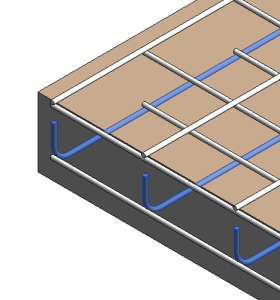
Puede especificar la visibilidad de los elementos de armadura en la sección Gráficos de la paleta Propiedades de Área o Refuerzo por camino.
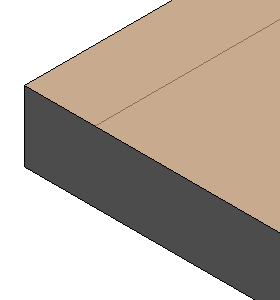
Los elementos de armadura no son visibles a menos que se cree una vista en sección del elemento anfitrión.
- Planificar las armaduras de un proyecto.
La opción Armadura estructural del anfitrión en refuerzo por área y camino crea conjuntos de armaduras si es posible. De este modo, es posible planificar elementos como conjuntos de armaduras en los que las barras adyacentes de la misma longitud están agrupadas en una fila de la tabla de planificación.
- Eliminar el sistema de áreas o caminos desde un proyecto y mantener la armadura o los conjuntos de armadura en su lugar. Consulte Eliminar sistema de refuerzo de área o Eliminar sistema de refuerzo por camino.
Configurar el redondeo de refuerzo para una armadura estructural
- Haga clic en la ficha Estructura
 menú desplegable del grupo Refuerzo
menú desplegable del grupo Refuerzo
 Configuración de refuerzo.
Configuración de refuerzo. - En el cuadro de diálogo Configuración de refuerzo, haga clic en Redondeo de refuerzo.
- Seleccione Usar redondeo de refuerzo.
- Activada; en tal caso las longitudes de barra y de segmento calculadas se redondean.
- Desactivada; en tal caso las longitudes de barra y de segmento calculadas muestran sus valores exactos.
Esta opción determina si se utiliza el redondeo de refuerzo en el proyecto. La opción Usar redondeo de refuerzo puede estar:
- Especifique valores para Longitud de barra y Longitud de segmento de barra en Armadura estructural. También puede especificar valores de cota para Lámina de mallazo en Mallazo de refuerzo estructural. Seleccione Personalizada en la lista y especifique un valor único en el campo Incremento de redondeo. Nota: Las unidades se heredan del parámetro Unidades de proyecto, aunque el redondeo de refuerzo modifica la configuración de redondeo definida para los ejemplares de armadura.
- Haga clic en Aceptar para aceptar el cambio de redondeo.
El redondeo de refuerzo simplifica las tareas de organización y anotación al etiquetar, filtrar y planificar armaduras.
Los valores de redondeo definidos en el cuadro de diálogo Configuración de refuerzo se propagan a los cuadros de diálogo Propiedades de tipo para la armadura y Propiedades de ejemplar para la armadura. La longitud de armadura que se muestra en la paleta Propiedades de ejemplar aparece en formato dual, con la longitud exacta seguida de la longitud redondeada entre paréntesis. Puede modificar estos valores para el tipo de barra y el tipo de ejemplar si edita las propiedades de longitud exacta.
Cambiar las abreviaturas de etiquetado para el refuerzo de área o el refuerzo por camino
- Haga clic en la ficha Estructura
 menú desplegable del grupo Refuerzo
menú desplegable del grupo Refuerzo
 Configuración de refuerzo.
Configuración de refuerzo. - En el cuadro de diálogo Configuración de refuerzo, haga clic en Refuerzo de área o Refuerzo por camino.
En el lado izquierdo de cada cuadro de diálogo hay una lista de posibles abreviaturas de anotación (Configuración). En el lado derecho están las abreviaturas editables (Valor).
- Seleccione y resalte un valor.
- Edite la abreviatura como se debe leer en la anotación.
- Haga clic en Aceptar para aceptar el cambio de abreviatura.
Las ilustraciones siguientes muestran las abreviaturas por defecto y los ejemplos modificados conforme aparecen en un proyecto.
Abreviaturas por defecto Abreviaturas modificadas Refuerzo de área 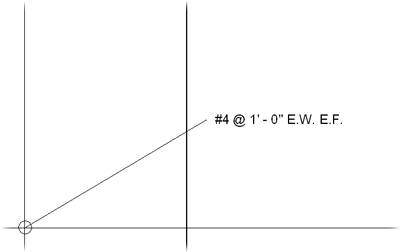
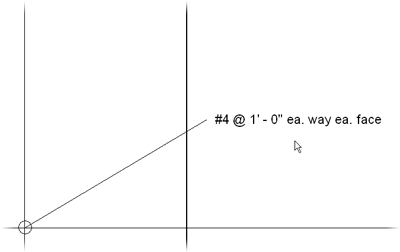
Refuerzo de ruta 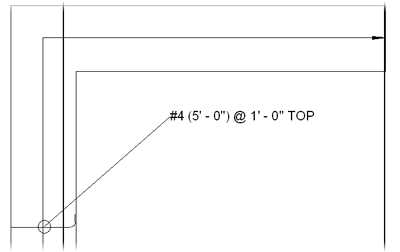
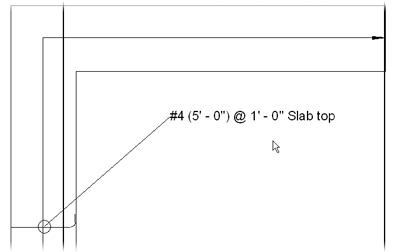
Para obtener más información sobre el etiquetado de refuerzo, consulte Etiquetado de refuerzo de área y Etiquetado de refuerzo por camino.